En este ejercicio, creará un ensamblaje de obra lineal con la geometría horizontal y vertical existente. Modificará la obra lineal en el área de intersección y, a continuación, experimentará con las herramientas de nueva creación de regiones de obra lineal.
Crear una obra lineal en el área de intersección
- Abra Intersection-Edit-Corridor.dwg, que se encuentra en la carpeta de dibujos de los aprendizajes.
Este dibujo contiene una intersección de una carretera principal (Road A) y una carretera secundaria (Road B). Actualmente no hay ninguna obra lineal o ensamblajes de la obra lineal en el dibujo.
- Seleccione la marca de la intersección.
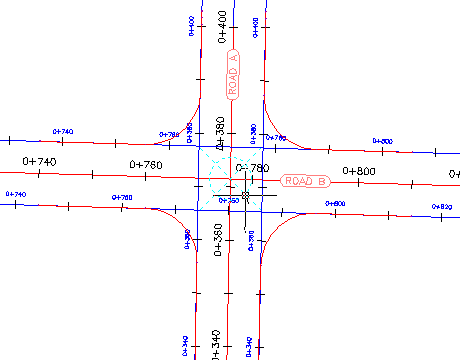
- Haga clic en la ficha

 Buscar.
Buscar. Aparece el cuadro de diálogo Editar regiones de obra lineal de intersección.
- Bajo Seleccionar superficie para intersección, seleccione Existing Ground.
- Bajo Aplicar un conjunto de ensamblajes, haga clic en Examinar.
- En el cuadro de diálogo Seleccionar archivo de conjunto de ensamblajes, desplácese a la carpeta Assemblies.
- Seleccione _Autodesk (Metric) Assembly Sets.xml. Haga clic en Abrir.
- Haga clic en Volver a crear.
Se muestra una obra lineal en el área de intersección.
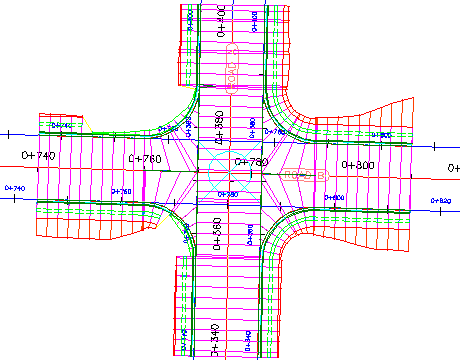
Modificar las propiedades de obra lineal
- En el Espacio de herramientas, en la ficha Prospector, amplíe las colecciones Obras lineales e
 Intersecciones.
Intersecciones. Si cualquiera de los objetos en estas colecciones está obsoleto
 , haga clic con el botón derecho en el objeto y seleccione Regenerar.
, haga clic con el botón derecho en el objeto y seleccione Regenerar. - Seleccione la obra lineal que se encuentra en el área de intersección.
- Seleccione el pinzamiento
 que está en la parte inferior de la intersección. Arrastre el pinzamiento hacia abajo. Haga clic para emplazar el pinzamiento más hacia el sur.
que está en la parte inferior de la intersección. Arrastre el pinzamiento hacia abajo. Haga clic para emplazar el pinzamiento más hacia el sur. 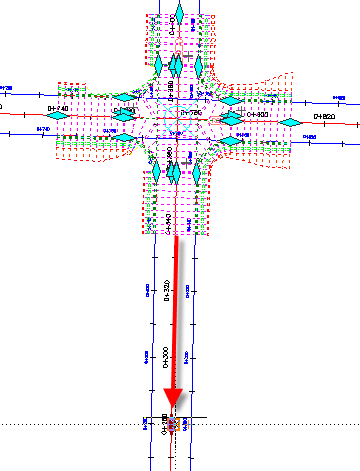
- Haga clic en la ficha


 Buscar.
Buscar. - En el cuadro de diálogo Propiedades de obra lineal, en la ficha Parámetros, haga clic en
 Seleccionar región en el dibujo.
Seleccionar región en el dibujo. - En el dibujo, haga clic en la parte inferior de la obra lineal.
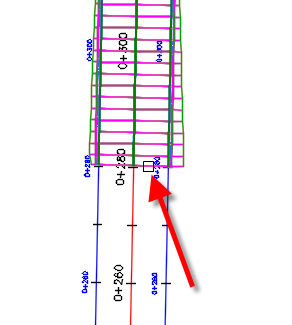
El área especificada se resalta en el cuadro de diálogo Propiedades de obra lineal.
- En la fila resaltada, en la columna Frecuencia, haga clic en
 .
. - En el cuadro de diálogo Frecuencia para aplicar ensamblajes, bajo Aplicar ensamblaje, especifique los parámetros siguientes:
- En tangentes: 10
- En curvas: A un incremento
- Incremento de curva: 5
- En espirales: 5
- En curvas de perfil: 5
- Haga clic dos veces en Aceptar.
- En el cuadro de diálogo Propiedades de obra lineal - Regenerar, haga clic en Regenerar la obra lineal.
Se vuelve a generar la obra lineal. La obra lineal se amplía más hacia el sur. En la región ampliada, los ensamblajes están más separados que las regiones de intersección.
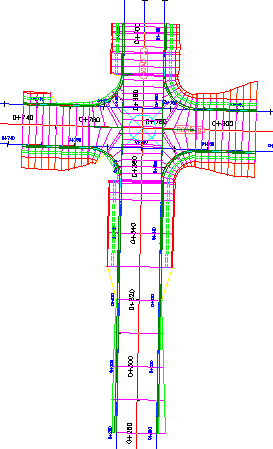
Volver a crear regiones de obra lineal
- Seleccione la marca de la intersección.
- Haga clic en la ficha

 Buscar.
Buscar. - Bajo Seleccionar superficie para intersección, seleccione Existing Ground.
- En el cuadro de diálogo Regiones de obra lineal de intersección, bajo Aplicar un conjunto de ensamblajes, haga clic en Examinar.
- En el cuadro de diálogo Seleccionar archivo de conjunto de ensamblajes, desplácese a la carpeta Assemblies.
- Seleccione _Autodesk (Metric) Assembly Sets.xml. Haga clic en Abrir.
Éste es el conjunto de ensamblajes que ha utilizado para crear la obra lineal. No obstante, el cuadro de diálogo Regiones de obra lineal de intersección le permite especificar otro conjunto de ensamblajes o ensamblajes individuales con los que crear la obra lineal.
- Haga clic en Volver a crear.
Se vuelve a crear la obra lineal. Observe que las modificaciones que ha realizado a la línea base Road A, entre ellas, las frecuencias de ensamblaje y el P.K. inicial de la región, han vuelto a su configuración original. Esto se debe a que la obra lineal se ha vuelto a crear con los parámetros que se especificaron originalmente durante el proceso de creación de la intersección. Las modificaciones que se realizan a la obra lineal en el área de intersección no se conservan al volver a crear la obra lineal a partir del objeto de intersección.
Nota:Las regiones de obra lineal que quedan fuera de la extensión de la intersección no se ven afectadas por el comando Volver a crear regiones de obra lineal.
Para proseguir en el siguiente aprendizaje, vaya a Trabajo con glorietas.